 Numbers (Числа)
Numbers (Числа)
Използвайте Numbers (Числа), за да създавате привлекателни и мощни елетронни таблици на вашия Mac. Повече от 30 шаблона, създадени от Apple, ви позволяват бързо да започнете да създавате бюджети, фактури, списъци на екипи и други. Numbers (Числа) може също да отваря и експортира електронни таблици за Microsoft Excel. С функцията Activity Stream (Поток на дейността) е по-лесно от всякога да сътрудничите с други по електронни таблици в Numbers и да проследявате всички направени промени.
Започнете с някой шаблон и след това добавете това, което искате. Изберете примерния текст в шаблона и след това въведете нов текст. За да добавите изображения, изтеглете графичен файл от вашия Mac към мястото за изображение.
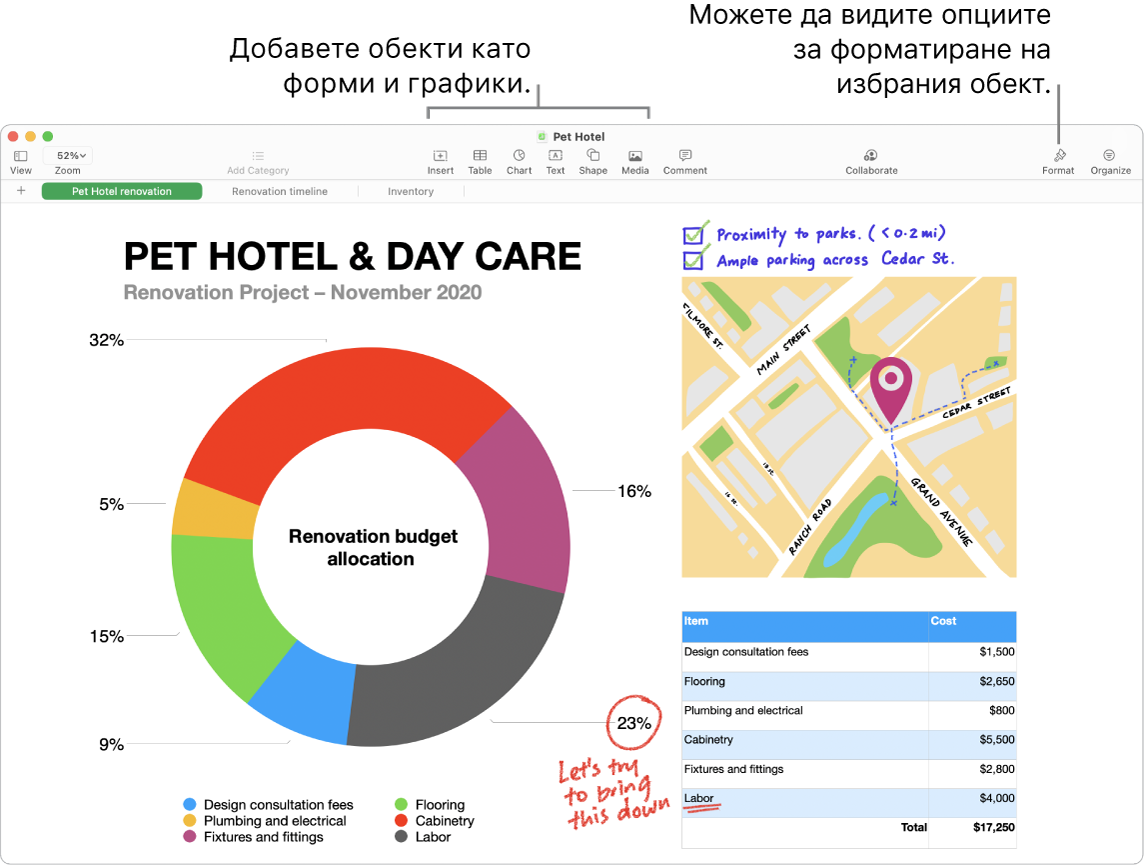
Сътрудничество с Messages (Съобщения). Можете да изпратите покана за сътрудничество в Messages (Съобщения) и всички в поредицата автоматично се добавят към електронната таблица в Numbers. Щракнете бутона Share (Сподели) в лентата с менюта, уверете се, че е избрано Collaborate (Сътрудничество), и след това щракнете Messages (Съобщения). Изберете името на групата, чиито потребители искате да добавите като участници.
Работете заедно в реално време. Функцията Activity Stream (Поток на дейността) предоставя подробен списък в страничната лента с редакции и коментари, направени от сътрудници по електронна таблица в Numbers. Лесно е да проследявате всяка промяна, както и кой е бил добавен към електронната таблица или какви обновявания са направени по управлението на файла.
Подреждайте с помощта на листове. Можете да използвате множество листове или етикети, за да покажете различни изгледи на вашата информация. Например, използвайте един лист за вашия бюджет, друг за таблица и трети за бележки. Щракнете ![]() , за да добавите нов лист. Изтеглете етикета наляво или надясно, за да пренаредите листовете.
, за да добавите нов лист. Изтеглете етикета наляво или надясно, за да пренаредите листовете.
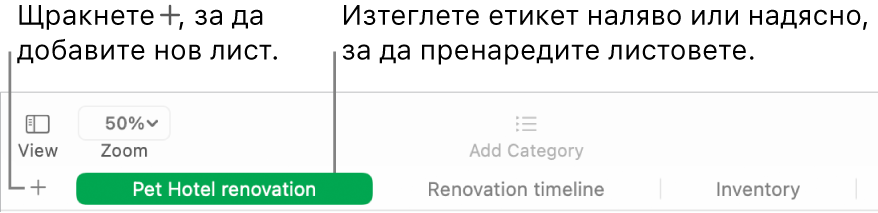
Формулите са бързи. Използвайте вградената помощ за повече от 250 мощни функции—просто въведете знака за равенство (=) в някоя клетка и в страничната лента ще видите списък с всички функции и техните описания. Започнете да въвеждате формула и незабавно ще получите предложения.
Съвет: За да получите моментални изчисления за поредица от стойности, изберете обхвата от клетки, съдържащи стойностите. В долната част на прозореца ще видите сумата, средната, минималната, максималната стойност и броя на избраните стойности. Щракнете бутона Menu (Меню) ![]() долу вдясно, за да видите още възможности.
долу вдясно, за да видите още възможности.
Създавайте обобщени таблици. Създайте обобщена таблица, като използвате таблица или диапазон от клетки в електронна таблица като изходни данни, след което я използвайте, за да анализирате всеки набор от данни, бързо да групирате и обобщавате стойности и да идентифицирате интересни модели и тенденции. Можете да редактирате диапазона от клетки на изходните си данни, да добавяте и подреждате данни в обобщената таблица, да създавате моментна снимка на обобщената таблица, която можете да копирате в други приложения и др.
Използвайте лентата Touch Bar с вашия 13-инчов MacBook Pro. Докоснете Format (Форматиране), Autofill (Автоматично попълване) или Formula (Формула), за да видите показаните по-долу опции. Докоснете бутоните за стил за текст и за форматиране, за да видите повече опции за избор на цвят, за подравняване, за преминаване на нов ред и за подравняване на текста горе или долу.

Докоснете Format (Форматиране), за да видите следните бутони за форматиране:

Докоснете Autofill (Автоматично попълване), за да видите следните опции за автоматично попълване:

Докоснете Formula (Формула), за да видите бързите бутони за формули:

Научете повече. Вижте Numbers User Guide (Ръководство на потребителя за Числа).